How to Use the Memoji Feature on iPhone
Ever had a friend send you a cartoon version of themselves animated by their real facial expressions over iMessage and wondered what this was. Apple decided to add the Memoji and Animoji feature to the iPhone X series of phones and new iOS versions beyond that
Następnie, gdy pojawił się iOS 13, umożliwił starszym iPhone'om tworzenie Memoji(Memojis) i korzystanie z funkcji naklejki Memoji . Aby jednak korzystać z Animoji , Twój iPhone musi mieć Face ID . Dzieje się tak, ponieważ te telefony używają aparatu TrueDepth do funkcji Face ID(TrueDepth camera for Face ID features) i Animoji . Są to modele telefonów iPhone X i nowsze.
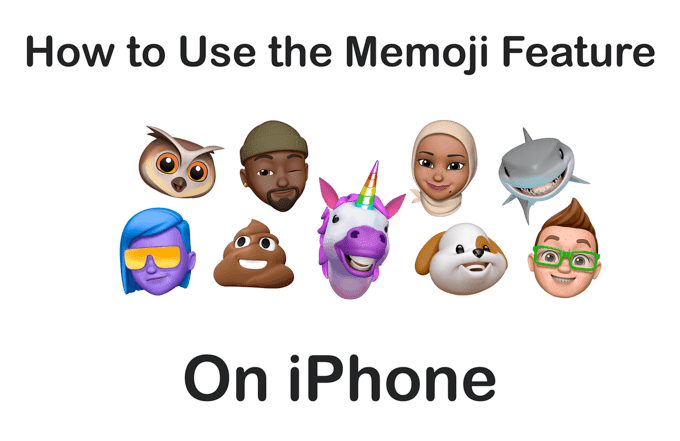
Jeśli Twój telefon obsługuje Memoji i Animoji, postępuj zgodnie z tym przewodnikiem, aby dowiedzieć się, jak je tworzyć, jak używać Memoji i jak udostępniać je znajomym.
Utwórz swoje Memoji w iMessage
Aby utworzyć Memoji , przejdź do iMessage. Wykonaj następujące kroki, aby utworzyć Memoji :
- Otwórz iMessage, a następnie utwórz nową wiadomość lub otwórz istniejącą rozmowę.
- Zajrzyj(Look) pod pole tekstowe i poszukaj ikon naklejek Animoji lub Memoji . Dotknij(Tap) jednego z nich.

- Stuknij niebieską ikonę znaku plus po lewej stronie. Lub jeśli nigdy wcześniej nie używałeś ani nie tworzyłeś Memoji , możesz zostać poproszony o jego utworzenie.

- Zostaniesz przeniesiony do ekranu tworzenia Memoji .

Przesuń swoją twarz, aby była widoczna dla aparatu TrueDepth iPhone'a. (TrueDepth)Twoje Memoji zostanie automatycznie zmienione na Twoje funkcje.
o poprzez każdą opcję tworzenia, aby zmienić swoje Memoji w dowolny sposób . Gdy już to zrobisz, dotknij Gotowe(Done) . Powinieneś teraz zobaczyć swoje Memoji jako opcję dla naklejek Animoji lub Memoji .
Wysyłaj klipy(Send Clips) z Memoji za(Your Memoji) pomocą Animoji
Będąc w iMessage, dotknij ikony Animoji tuż pod polem tekstowym. Po otwarciu powinieneś zobaczyć utworzone Memojis , a także kilka innych opcji emoji, których możesz użyć.
Aby utworzyć Animoji , najpierw upewnij się, że Twoja twarz jest widoczna w aparacie Twojego iPhone'a.

Następnie dotknij czerwonego przycisku nagrywania,(Red record button) a będziesz mieć 30 sekund na utworzenie Animoji . Możesz robić mimikę i mówić, aby ją wywołać.
Po zakończeniu możesz dotknąć czerwonego przycisku stop lub poczekać, aż skończy się czas.
Następnie możesz dotknąć niebieskiej strzałki w górę, aby wysłać swoje Animoji do rozmowy tekstowej, w której uczestniczysz. Jeśli chcesz odtworzyć swoje Animoji przed wysłaniem, dotknij(blue up arrow to send your Animoji to the text conversation you’re in. If you want to replay your Animoji before sending it, tap the Replay) przycisku Odtwórz w lewym górnym rogu.
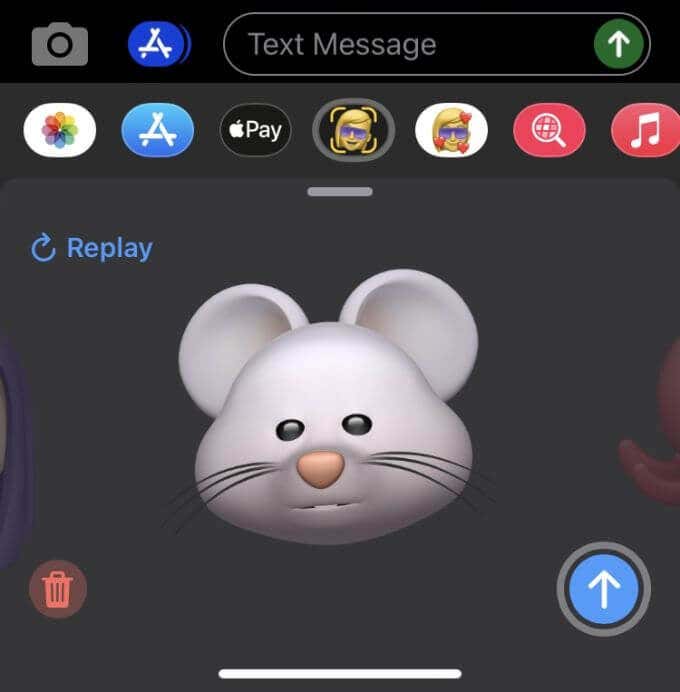
Możesz także zapisać swoje Animoji , jeśli chcesz udostępnić je innym lub na innych platformach. Po wysłaniu Animoji dotknij go w wiadomościach. Następnie dotknij niebieskiej ikony udostępniania(Blue share icon) w lewym dolnym rogu. Możesz dotknąć opcji Zapisz wideo(Save Video) , aby zapisać je w rolce z aparatu, a stamtąd możesz opublikować je w dowolnym miejscu.
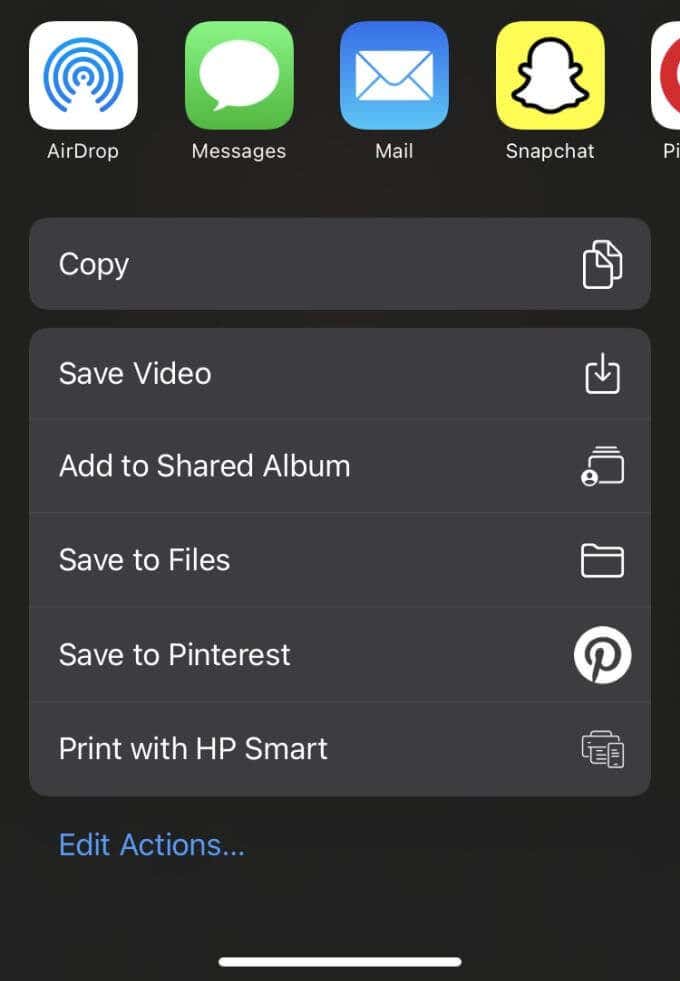
Jak korzystać z naklejek Memoji
Jeśli nie masz modelu iPhone X lub nowszego, możesz czuć się trochę pominięty. Nie martw się, możesz używać Memojis , jeśli zaktualizujesz iPhone'a do iOS 13. Każdy telefon obsługujący iOS 13 i posiadający chip A9 lub nowszy może używać naklejek Memoji .
Najpierw otwórz iMessages i przejdź do istniejącej rozmowy lub utwórz nową. Pod polem tekstowym powinna być widoczna ikona naklejki Memoji(Memoji stickers icon) .
Stuknij w to i możesz dotknąć niebieskiego znaku plus, aby utworzyć Memoji . Możesz też wybrać jedną z innych dostępnych naklejek emoji 3D. Wystarczy(Just) dotknąć jednego i możesz go wysłać.

Jak korzystać z Memoji podczas FaceTime
Innym sposobem korzystania z utworzonego Memoji jest zastąpienie nim twarzy podczas połączeń FaceTime . Możesz też użyć innych emotikonów. Aby korzystać z tej funkcji, Twój iPhone musi mieć aparat TrueDepth .
Podczas rozmowy FaceTime dotknij przycisku (FaceTime)Efekty(Effects) . Zobaczysz Memoji(Memojis) , z których możesz wybierać. Stuknij w jeden i upewnij się, że kamera widzi Twoją twarz. Automatycznie zobaczysz, jak Twoja twarz zmieni się w wybrane Memoji .
Gdy skończysz używać Memoji , stuknij przycisk Zamknij (X),(Close (X) button) aby przestać z niego korzystać.
Jak edytować swoje Memoji
Chcesz(Want) zmienić utworzone memoji ? Masz możliwość edycji dowolnego z nich, kiedy tylko chcesz.
Wejdź do iMessage i otwórz rozmowę. Stuknij ikonę naklejek Animoji lub Memoji i wybierz Memoji , które chcesz edytować. Stuknij ikonę wielokropka(Ellipses icon) , a zobaczysz opcje Edytuj(Edit) , Powiel(Duplicate) lub Usuń(Delete) swoje Memoji.

Stuknij Edytuj(Edit) , aby przejść do ekranu tworzenia Memoji , gdzie możesz wybrać dowolną funkcję, którą chcesz zmienić. Po wprowadzeniu wszystkich zmian, które chcesz, dotknij Gotowe(Done) , aby zapisać edytowane Memoji .
Jeśli chcesz otrzymać kopię Memoji , dotknij opcji Powiel(Duplicate) . Możesz dalej edytować tę kopię i zapisać oryginalną.
Na koniec dotknij Usuń(Delete) , aby pozbyć się Memoji po potwierdzeniu, że chcesz to zrobić.
Używaj Memoji na wielu urządzeniach
Jeśli chcesz, możesz używać Memoji na różnych urządzeniach Apple obsługujących tę funkcję. Na przykład, jeśli masz iPada Pro , możesz używać tam tego samego Memoji , którego używasz na iPhonie.
Po prostu(Simply) upewnij się, że jesteś zalogowany do iCloud na innych urządzeniach przy użyciu tego samego Apple ID , w którym utworzyłeś oryginalne Memoji . W ten sposób Memoji będzie dostępne na wszystkich urządzeniach zalogowanych do tego samego Apple ID . Upewnij się też, że masz włączony iCloud Drive .
Następnie baw się dobrze, robiąc miny ze znajomymi na każdym obsługiwanym urządzeniu Apple , które posiadasz.
Related posts
Włącz aplikację Cloud Backup dla Microsoft Authenticator na Androida i iPhone'a
Podłącz iPhone'a do komputera z systemem Windows 10 za pomocą Microsoft Remote Desktop
Nie można zaimportować zdjęć z iPhone'a na komputer z systemem Windows 11/10
Jak przełączyć się z Windows Phone na iPhone'a: Przewodnik krok po kroku
Napraw błąd iTunes 0xE8000003 w systemie Windows 10 podczas podłączania iPhone'a
Co zrobić, gdy mikrofon iPhone'a nie działa?
Jak ustawić Microsoft Edge jako domyślną przeglądarkę na iPhonie lub iPadzie?
Jak zmienić rozmiar zdjęć na iPhonie
Jak zamienić wideo w zdjęcie na żywo?
Jak przywrócić kontakty iPhone'a za pośrednictwem iCloud na komputerze z systemem Windows 10?
6 najlepszych aplikacji VR na iPhone'a
8 najlepszych sposobów naprawy iPhone'a Hotspot nie działa na Macu
iPhone nie odbiera SMS-ów? 8 sposobów na naprawę
Jak naprawić iPhone'a zablokowanego w ciągłej pętli rozruchowej?
Nie możesz usunąć aplikacji na iPhone'a z powodu 3D Touch?
10 najlepszych witryn i aplikacji do znajdowania popularnych tapet na iPhone'a i iPada
9 poprawek, gdy latarka iPhone'a nie działa
Czy otrzymujesz „To akcesorium może nie być obsługiwane” na iPhonie? 7 sposobów na naprawę
Jak naprawić błąd „iMessage czeka na aktywację” na iPhonie?
Jak robić profesjonalne zdjęcia za pomocą iPhone'a?
